怎样查看电脑的硬件配置信息 如何查看电脑的软件配置信息
更新时间:2023-07-03 14:46:06作者:jiang
怎样查看电脑的硬件配置信息,如今电脑已经成为我们生活中不可或缺的一部分,无论是工作还是娱乐,我们都离不开它们。然而对于电脑的硬件和软件配置信息了解多少呢?对于一些电脑新手来说,这可能是一个相对陌生的领域。但是了解电脑的配置信息对于我们解决一些问题,提升电脑性能,甚至选择合适的软件等都非常重要。那么我们该如何查看电脑的硬件和软件配置信息呢?在本文中我们将探讨这个问题,并分享一些简单易行的方法。
具体方法:
1、在桌面上找到我的电脑;
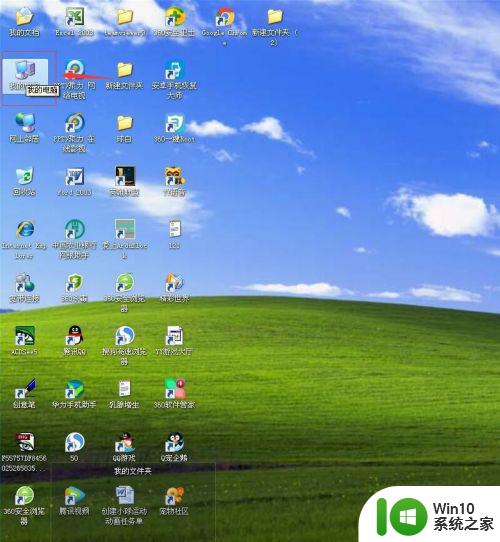
2、在我的电脑上按鼠标右键,打开一个快捷菜单;

3、在打开的菜单中点击属性;

4、在常规标签中,可以查看到本电脑的CPU为Intel(R) Celeron(R) CPU E3400 @2.60GHz,内在为2GB;
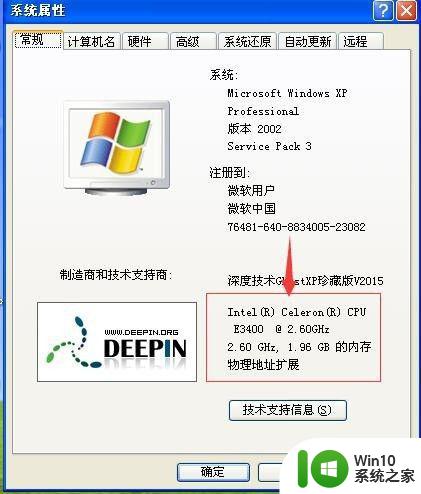
5、在系统属性中点击硬件,选择设备管理器;
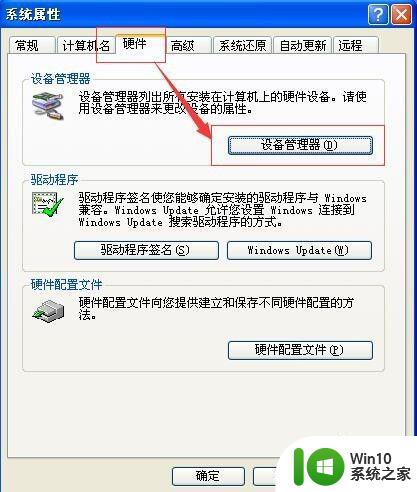
6、点击显示卡,可以查看自己的显卡为Intel(R) G41 EXpress Chipset;
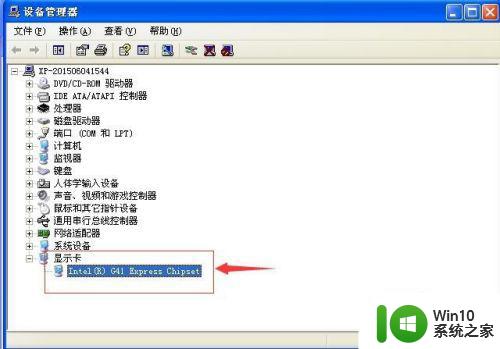
7、网卡为realtek Rtl8139/810x family fast ethernet nic;
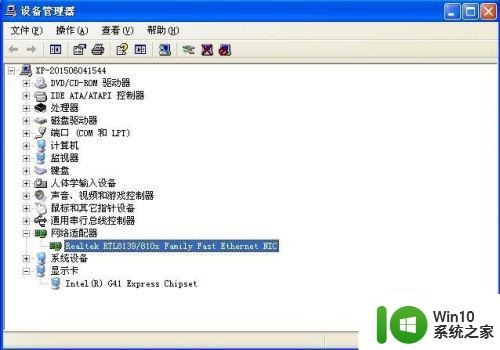
以上就是查看电脑硬件配置信息的全部内容,需要的用户可以按照小编的步骤进行操作,希望这篇文章能帮助到大家。
怎样查看电脑的硬件配置信息 如何查看电脑的软件配置信息相关教程
- 怎样查看电脑硬件配置信息 电脑配置查询方法及步骤
- 怎样查看自己电脑的硬件配置 如何查看电脑硬件配置信息
- XP系统查看系统信息及其硬件配置的方法 XP系统如何查看硬件配置信息
- 不用第三方软件看电脑配置的方法 如何在电脑系统中查看硬件配置信息
- 怎样查询笔记本电脑的硬件配置信息 如何快速查看笔记本电脑的配置参数
- 如何查看组装台式电脑的硬件配置信息 组装台式电脑配置查看步骤与方法
- 怎么看自己主机配置 怎么查看电脑配置信息
- win8查看电脑硬件信息的方法 win8系统如何查看电脑硬件信息
- 怎样看台式电脑的配置信息 台式电脑如何查看电脑配置参数
- 查看电脑的系统配置方法 如何查看电脑的硬件配置
- 电脑怎样查看内存条信息 电脑内存条信息怎么查看
- 如何查看电脑的硬件配置信息 怎样识别电脑型号及其详细参数
- w8.1系统关闭GWX config manager的详细步骤介绍 如何关闭Windows 8.1系统中的GWX配置管理器
- windows系统总提示“扫描并修复u盘”怎么办 Windows系统提示“扫描并修复u盘”如何取消
- 神舟台式电脑一键U盘启动教程 神舟台式电脑U盘启动步骤详解
- u盘空间足够却提示文件太大如何解决 U盘存储空间足够但无法存储大文件怎么办
电脑教程推荐
- 1 u盘怎么提高性能?u盘提高性能的小技巧 U盘性能优化方法
- 2 u盘无法停止通用卷设备怎么办?解决无法正常删除u盘的几种方法 U盘无法弹出怎么办
- 3 W8系统磁盘无法重命名怎么解决 W8系统磁盘无法重命名出现错误提示怎么办
- 4 u盘如何重新启动自动播放功能 U盘怎么设置自动播放功能
- 5 ghostxp文件不复制太深的路径怎么解决 ghostxp文件复制路径过深如何处理
- 6 在感染病毒的U盘中将文件安全转移出来的方法 如何在感染病毒的U盘中安全地转移文件
- 7 XP系统编辑记事本无法保存怎么办 XP系统记事本保存失败解决方法
- 8 win8系统查看无线网络流量最快捷的方法 win8系统如何查看无线网络流量使用情况
- 9 解决u盘无法正常使用的几种方法 U盘无法正常识别的解决方法
- 10 蓝牙耳机连上电脑但是没有声音如何修复 蓝牙耳机与电脑连接无声音怎么解决
win10系统推荐
- 1 宏碁笔记本ghost win10 64位旗舰免激活版v2023.02
- 2 电脑公司ghost win10 32位旗舰精简版v2023.02
- 3 雨林木风ghost w10企业家庭版32系统下载v2023.02
- 4 雨林木风ghostwin1032位免激活专业版
- 5 游戏专用win10 64位智能版
- 6 深度技术ghost win10稳定精简版32位下载v2023.02
- 7 风林火山Ghost Win10 X64 RS2装机专业版
- 8 深度技术ghost win10 64位专业版镜像下载v2023.02
- 9 联想笔记本ghost win10 64位快速旗舰版v2023.02
- 10 台式机专用Ghost Win10 64位 万能专业版